La Google Cloud consola proporciona una interfaz para insertar, editar y eliminar datos en una tabla de Spanner.
Reservar una mesa
Para empezar, selecciona una tabla de Spanner en la consolaGoogle Cloud .
Ve a la página Spanner de la Google Cloud consola.
Haz clic en el nombre de una instancia. Se muestra la página de resumen de la instancia.
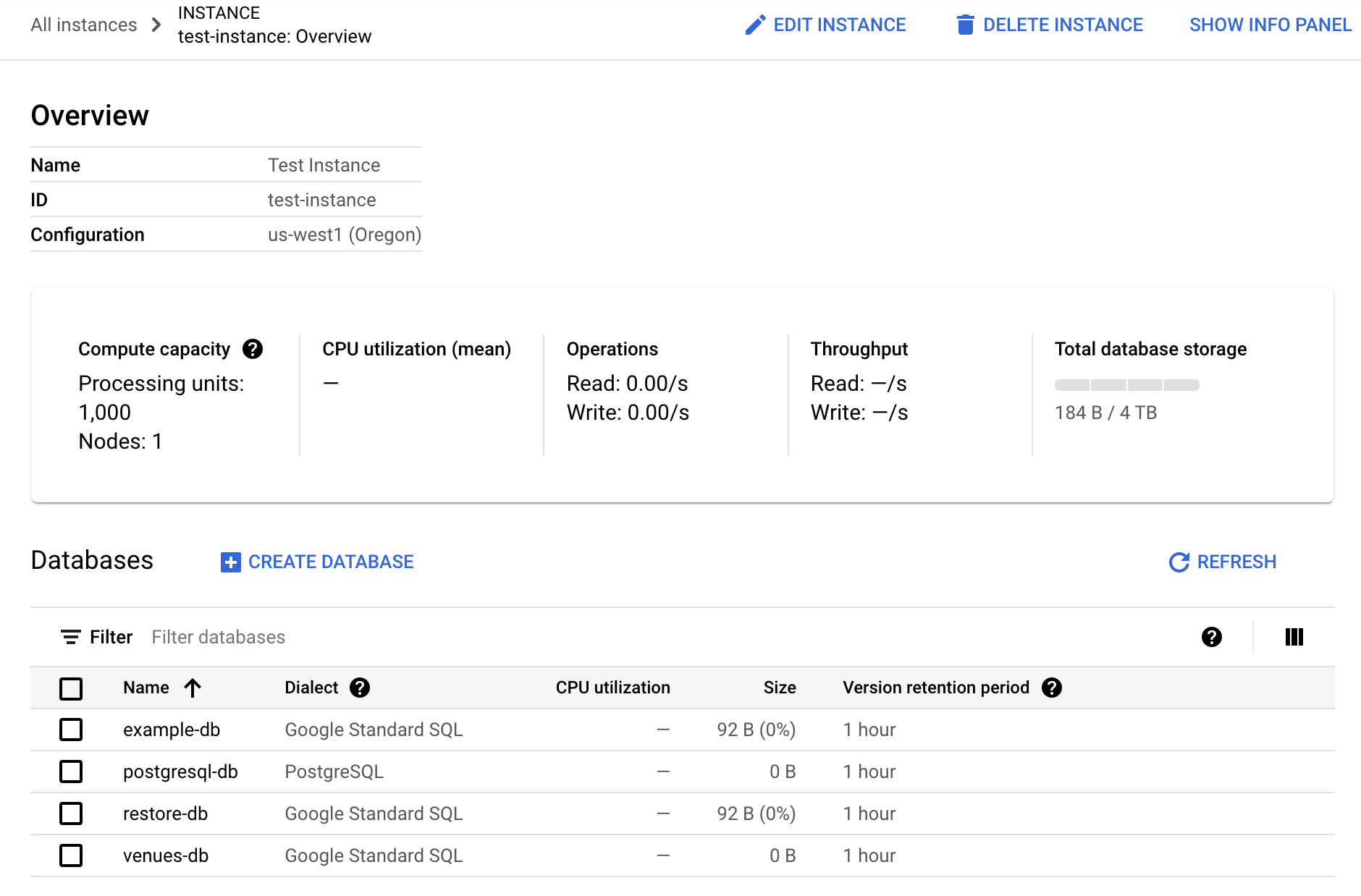
En la lista Bases de datos de esta página, haz clic en el nombre de una base de datos.
En el apartado de tablas, haz clic en el nombre de una tabla.
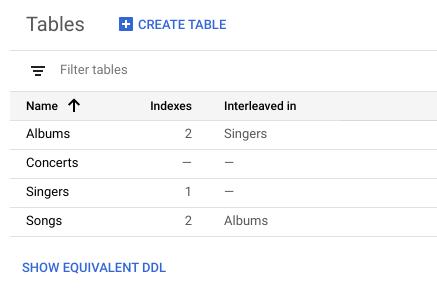
En el panel de la izquierda de la Google Cloud consola, haga clic en Datos.
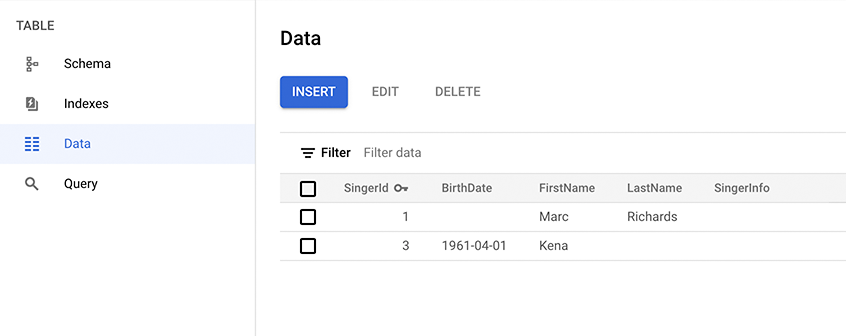
Inserta los datos:
.En la página Datos de la tabla, haga clic en Insertar.
La Google Cloud consola muestra la página de Spanner Studio de la tabla con una nueva pestaña de consulta que contiene las instrucciones
INSERTySELECTque puedes editar para insertar una fila en la tabla y ver el resultado de esa inserción.Edite la instrucción
INSERTcon los valores que quiera y edite la cláusulaWHEREde la instrucciónSELECTpara que coincida con el valor de la clave principal de la fila que va a insertar.Consulta INSERT statement (Instrucción INSERT) y Literals (Literales) para obtener información sobre la sintaxis que admite Spanner.
Haz clic en Ejecutar.
Spanner ejecuta las instrucciones.
Editar datos
En la página Datos de la tabla, selecciona la fila que quieras editar y haz clic en Editar.
La consola muestra la página Spanner Studio de la tabla con una nueva pestaña de consulta que contiene las instrucciones
UPDATEySELECTde la plantilla. Edítalas para actualizar la fila de la tabla y ver el resultado de esa actualización. Google Cloud Ten en cuenta que las cláusulasWHEREde ambas instrucciones indican la fila que has seleccionado para editar.Edita la instrucción
UPDATEpara reflejar los cambios que quieras hacer.Consulta UPDATE statement (Instrucción UPDATE) y Literals (Literales) para obtener información sobre la sintaxis que admite Spanner.
Haz clic en Ejecutar.
Spanner ejecuta las instrucciones.
Eliminar datos
En la página Datos de la tabla, selecciona una o varias filas que quieras eliminar y haz clic en Eliminar.
¿Necesitas ayuda para encontrar una fila? Escribe la clave principal en el cuadro de filtro.
En el cuadro de diálogo que aparece después de hacer clic en Eliminar, haz clic en CONFIRMAR.
La Google Cloud consola muestra los datos de la tabla, que ya no contiene las filas eliminadas.
Para ver un ejemplo interactivo de cómo insertar y modificar datos en una tabla de Spanner, consulta la guía de inicio rápido para usar la consola.

